Come eliminare per sempre il tuo account LinkedIn
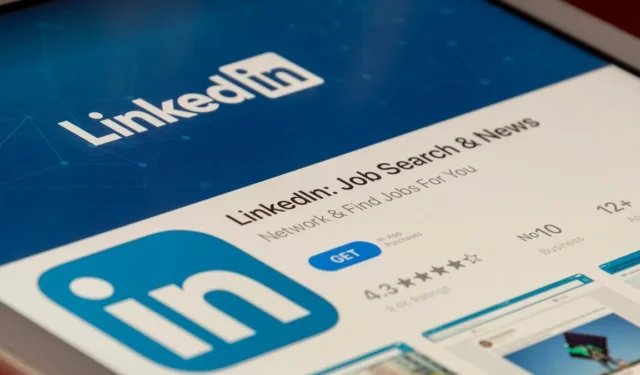
LinkedIn è una popolare piattaforma di networking professionale. Milioni di persone utilizzano quotidianamente questa app di social media per connettersi con le aziende, cercare nuove opportunità di lavoro o trovare colleghi in un campo simile. Tuttavia, non tutti trovano utile LinkedIn. Se vuoi ridurre la tua presenza sui social media, potresti voler imparare come eliminare il tuo account LinkedIn. Fortunatamente, questa guida può aiutarti a eliminarlo definitivamente.
Cosa succede quando elimini il tuo account LinkedIn?
Imparare a eliminare il tuo account LinkedIn è relativamente facile. Spesso puoi eliminare il tuo account, quindi riaprirlo entro 14 giorni se cambi idea. Tuttavia, molte cose scompariranno definitivamente quando lo elimini.
- Accesso a qualsiasi tua connessione.
- Tutti i consigli e le approvazioni, compresi quelli che hai dato ad altri.
- Il tuo profilo non sarà più visibile.
- Accesso a tutti i messaggi nella tua casella di posta.
A causa del modo in cui funziona Internet, i motori di ricerca potrebbero ancora visualizzare temporaneamente le tue informazioni. Questo scomparirà automaticamente quando il tuo profilo verrà nuovamente scansionato da Google o Bing, cancellandolo dal Web per sempre. Se desideri conservare le tue informazioni, LinkedIn ti consente di scaricare una copia dei tuoi dati prima di chiudere il tuo account.
Tuttavia, alcune cose potrebbero ritardare la chiusura del tuo account LinkedIn o impedire la chiusura completa dell’account. Ad esempio, se disponi di un abbonamento Premium o possiedi un gruppo LinkedIn, devi annullare l’abbonamento o trasferire il gruppo a qualcun altro e passare a un abbonamento Basic prima di poter annullare.
Utile anche: abilita l’autenticazione a due fattori su LinkedIn per proteggere il tuo account.
Come eliminare il tuo LinkedIn da un desktop
- Accedi al tuo account LinkedIn e fai clic sulla foto del tuo profilo in alto a destra.
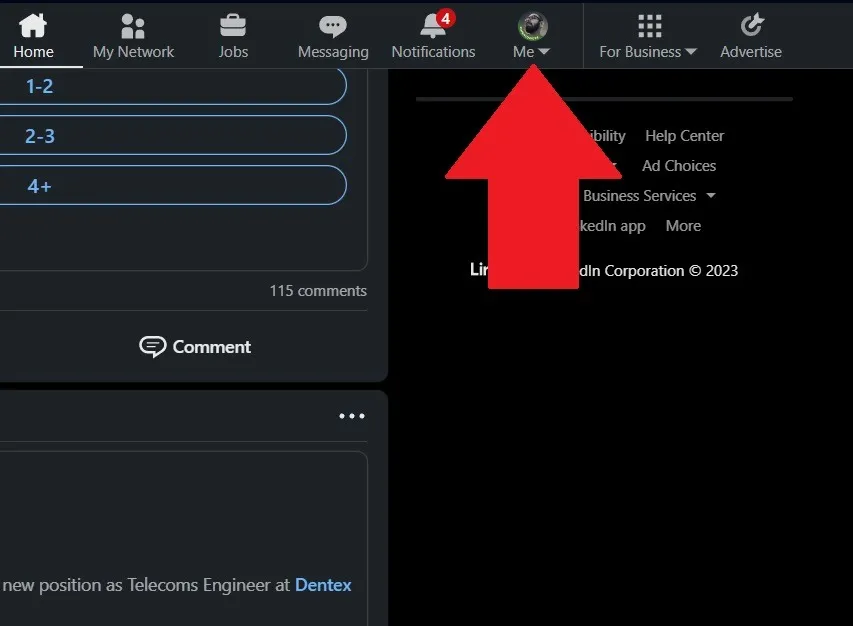
- Fai clic su “Impostazioni e privacy”.
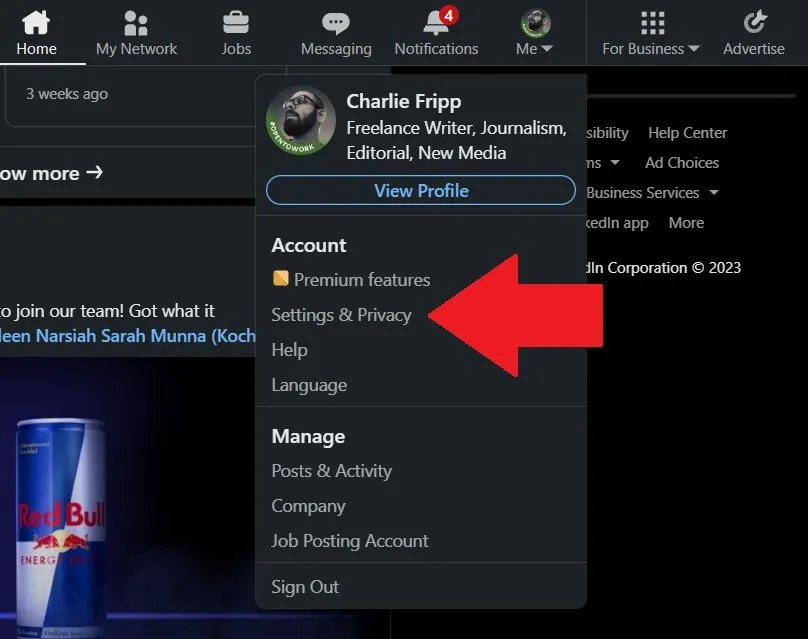
- Scorri verso il basso fino alla fine della pagina Preferenze account e fai clic su “Chiudi account”.
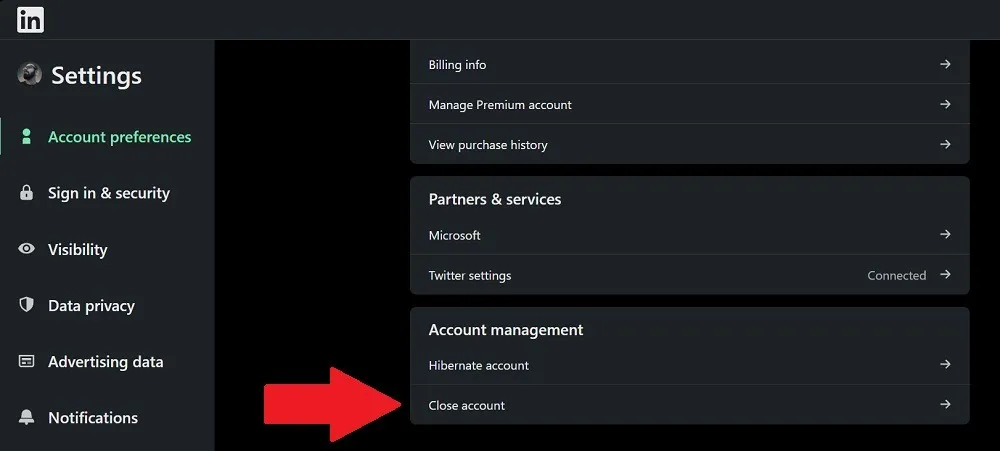
- Leggi il disclaimer e fai clic su “Continua”.
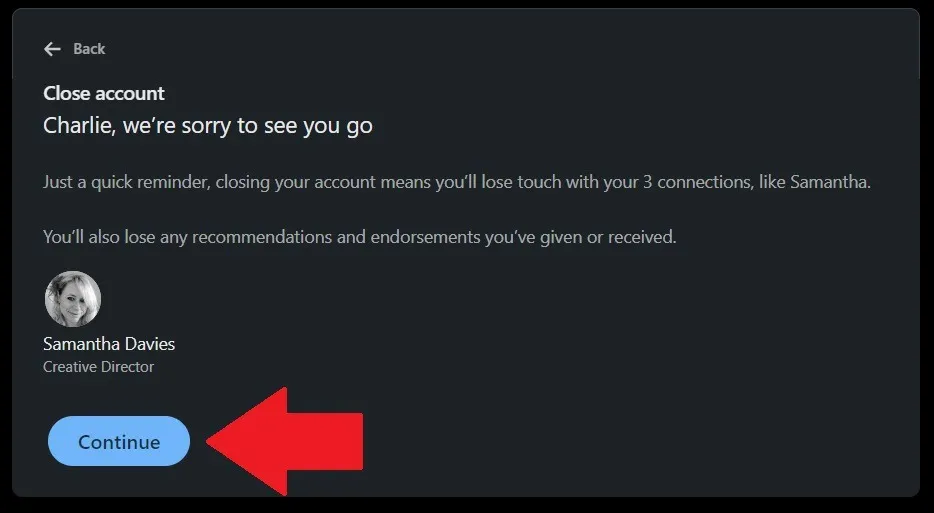
- Seleziona un motivo per chiudere il tuo account e fai clic su “Avanti”.
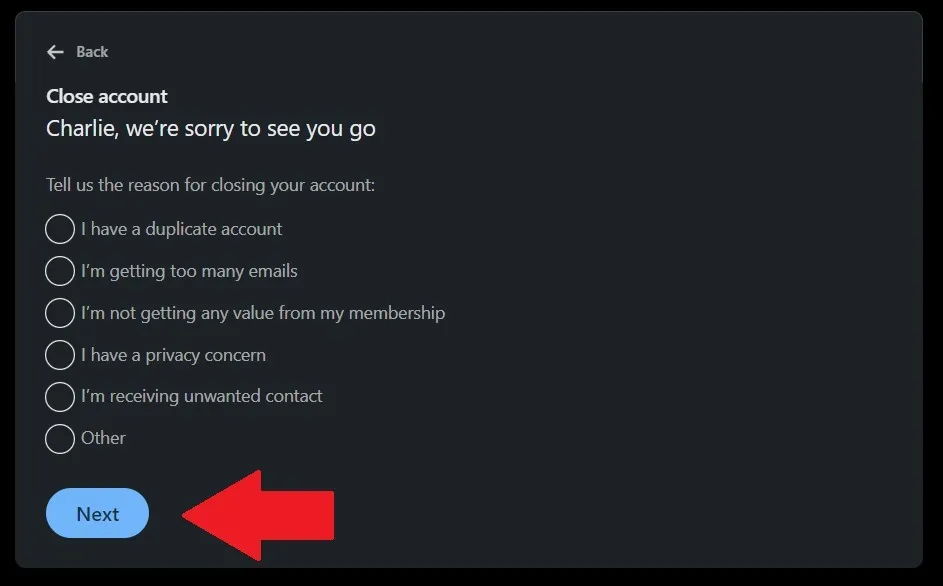
- Inserisci la tua password LinkedIn e fai clic su “Fine” per finalizzare l’azione.
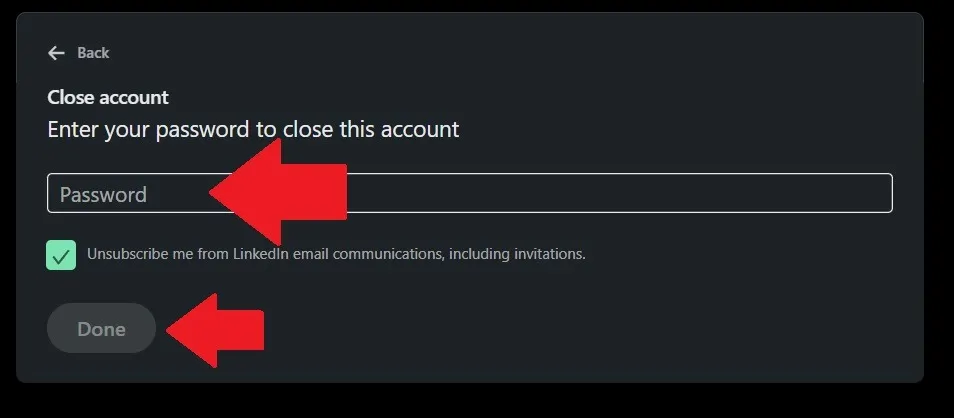
In caso di successo, riceverai un’e-mail da LinkedIn per confermare la chiusura, insieme ai passaggi da eseguire per ripristinare il tuo account se cambi idea entro 14 giorni. Nella maggior parte dei casi, puoi annullare la richiesta di eliminazione del tuo account LinkedIn accedendo nuovamente al tuo account o seguendo il link fornito nell’e-mail.
Come eliminare il tuo account LinkedIn dall’app mobile
Segui i passaggi seguenti per sapere come eliminare il tuo account LinkedIn sul tuo dispositivo mobile. È simile alle istruzioni del desktop e identico sui dispositivi iOS e Android.
- Apri l’app di LinkedIn e tocca la tua immagine del profilo.
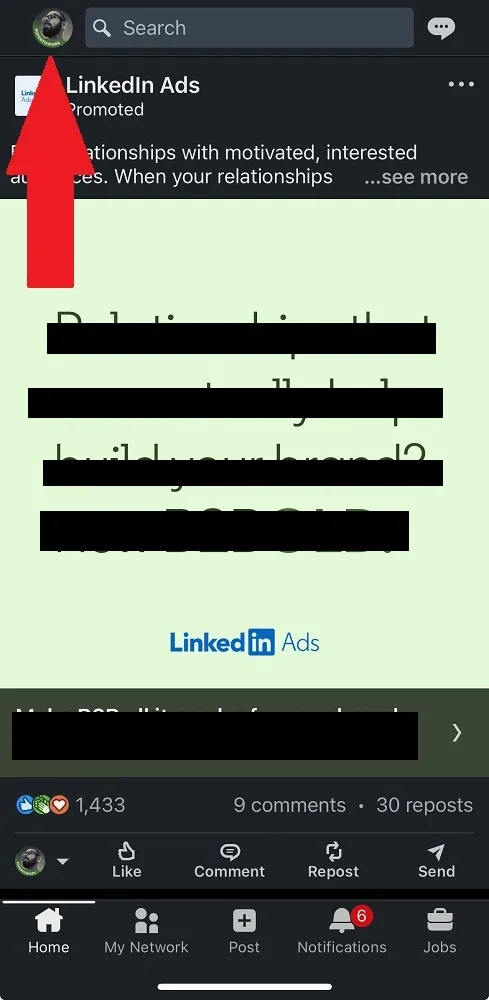
- Tocca “Impostazioni”.
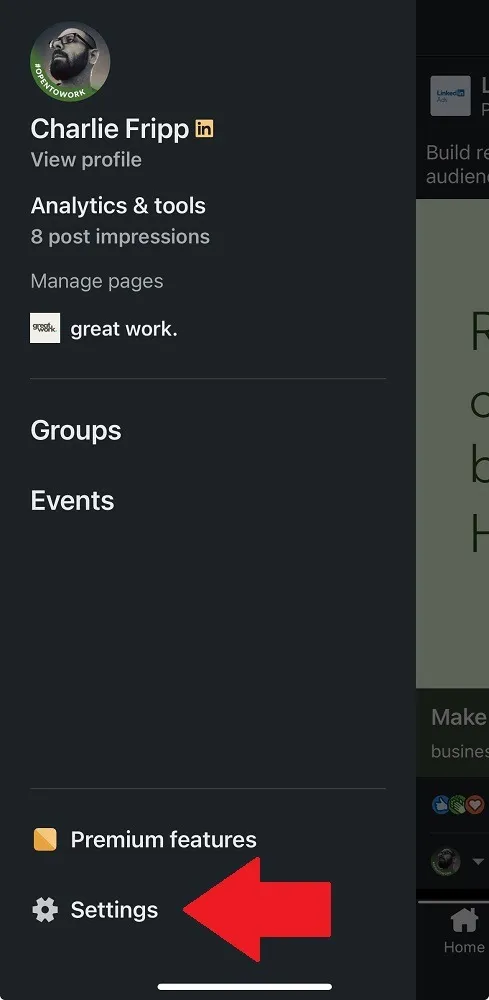
- Tocca “Preferenze account”.
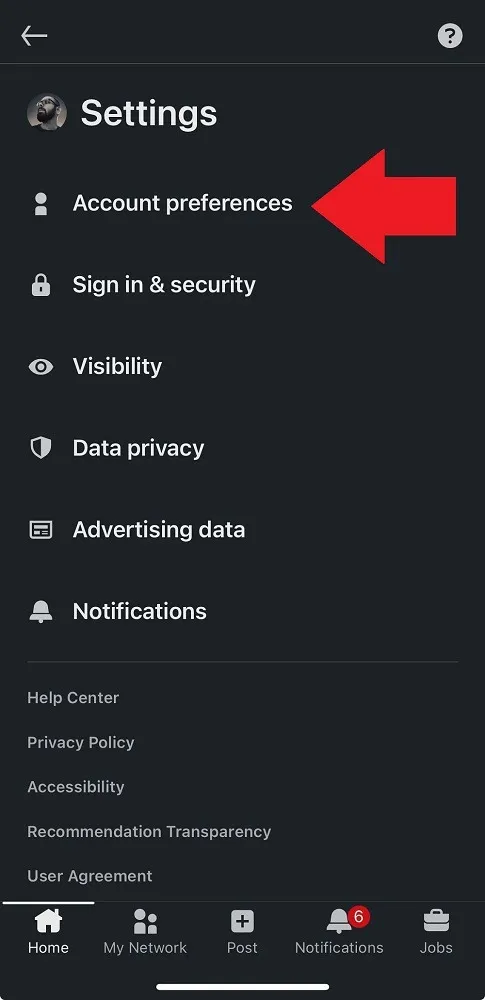
- In “Gestione account”, scorri fino in fondo e tocca “Chiudi account”.
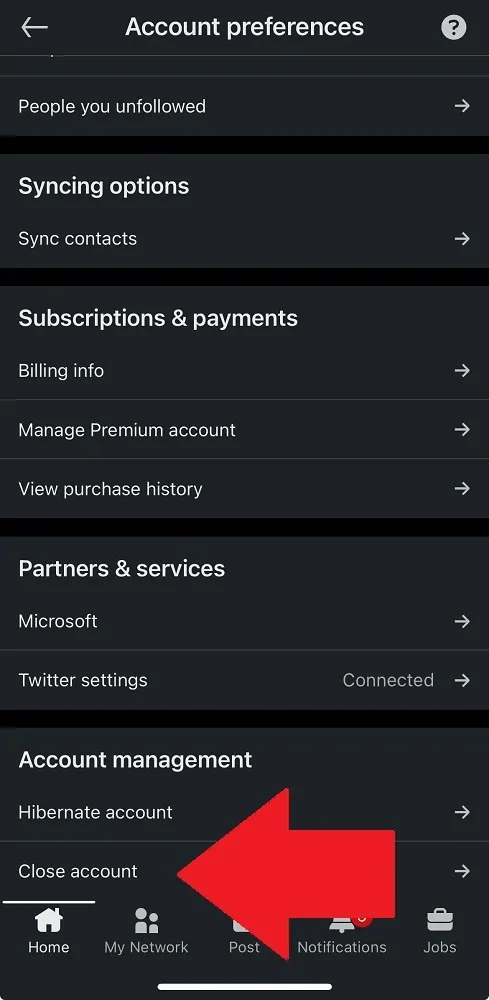
- Leggi il disclaimer e tocca “Continua”.
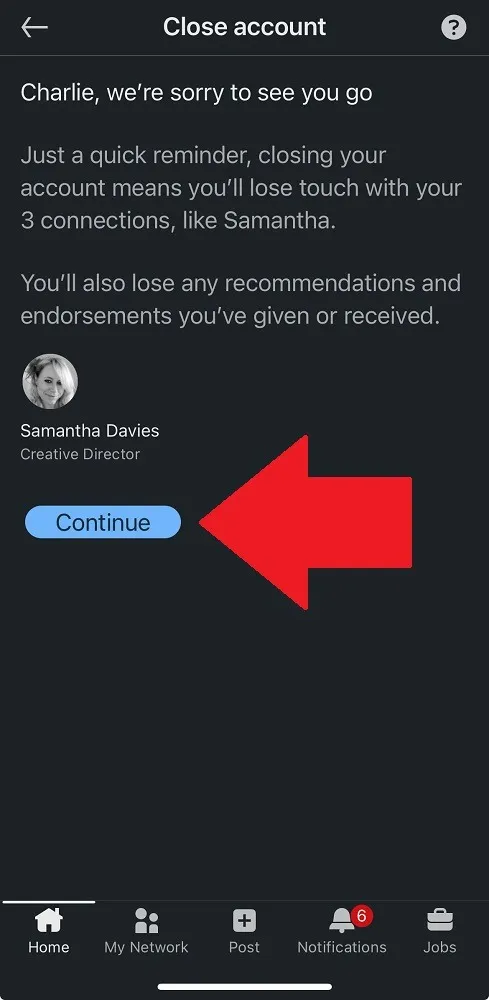
- Seleziona il motivo della chiusura del tuo account e tocca “Avanti”.
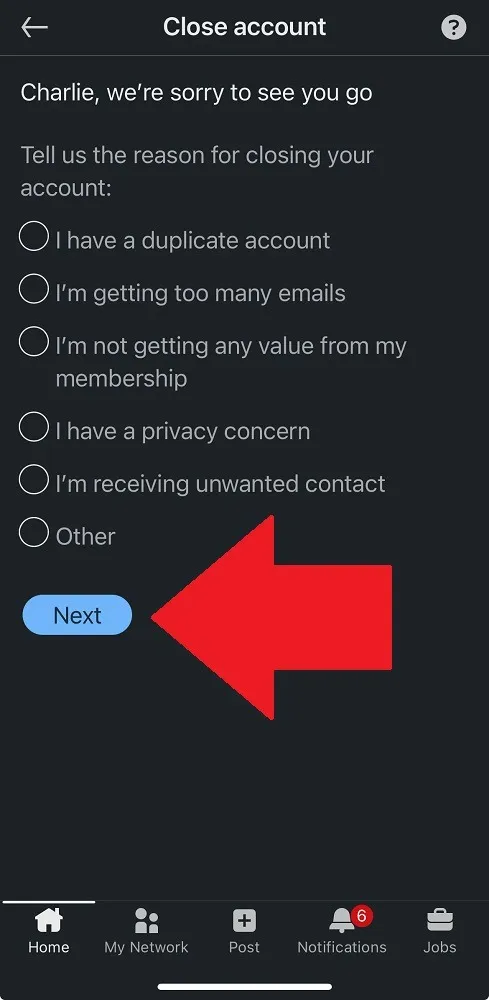
- Inserisci la password del tuo account e tocca “Fine” per completare la richiesta.
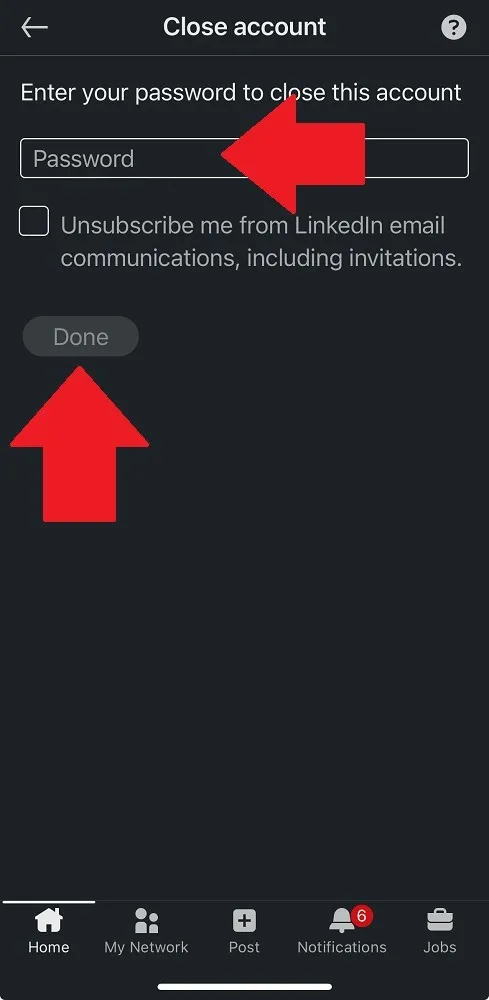
Come per la versione desktop, riceverai un’e-mail da LinkedIn per confermare la chiusura e i passaggi da seguire se cambi idea entro 14 giorni.
Domande frequenti
Quanto tempo impiegherà LinkedIn per eliminare definitivamente i dati del mio account?
Quando esegui i passaggi per eliminare il tuo account LinkedIn, i tuoi dettagli e le informazioni sull’account vengono messi in letargo per 14 giorni, nel caso in cui cambi idea. Una volta scaduto questo periodo di 14 giorni, disattiverai LinkedIn e la società eliminerà definitivamente i tuoi dati.
Posso eliminare il mio account LinkedIn senza conoscere la password o l’indirizzo e-mail?
No, avrai bisogno di questi dettagli per chiudere il tuo account. Tuttavia, esistono diversi modi per recuperare la password se si ha accesso all’indirizzo e-mail. Se non conosci l’indirizzo e-mail che hai utilizzato per iscriverti a LinkedIn, devi contattare il servizio clienti di LinkedIn per dimostrare la tua identità.
Posso disattivare il mio account LinkedIn invece di eliminarlo?
SÌ. Segui questi passaggi se vuoi sapere come disattivare il tuo account LinkedIn. Puoi metterlo in letargo per tutto il tempo che desideri. Il tuo profilo diventerà invisibile e le tue azioni precedenti verranno attribuite a “un membro di LinkedIn”. Per mettere il tuo account in ibernazione, fai clic su “Io -> Impostazioni e privacy -> Gestione account -> Iberna account”. Puoi riattivare il tuo account solo dopo 24 ore seguendo gli stessi passaggi.
Credito immagine: Unsplash . Tutti gli screenshot di Charlie Fripp.



Lascia un commento